Sony RDR-GX220: 3 Нажимайте кнопки </, для
3 Нажимайте кнопки </, для : Sony RDR-GX220
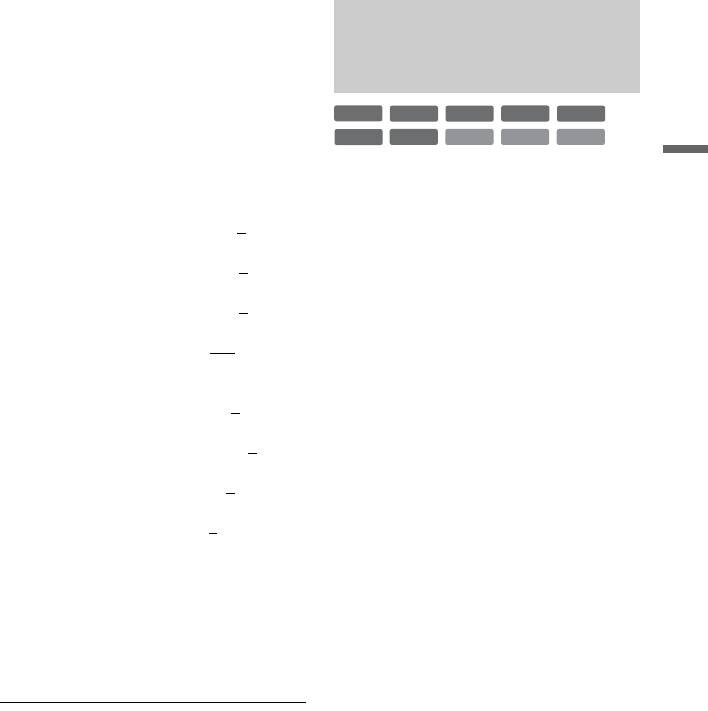
Выберите пункт и нажмите кнопку
BNR вместе с функцией “Sharpness”. Если
ENTER.
состояние по-прежнему не улучшится,
установите уровень “Sharpness” на “Off”.
• Contrast: изменение
контрастности.
• Brightness: изменение общей
Настройка задержки
яркости.
• Colour: цвета делаются
между изображением и
интенсивнее или светлее.
звуком (AV SYNC)
• Hue: изменяется цветовой баланс.
+
RW
-
RWVR
-
RW
Video
+
R
-
RVR
3 Нажимайте кнопки </, для
-
R
Video
DVD
VCD
DATA DVD
DATA CD
настройки установки, и
Воспроизведение
нажмите кнопку ENTER.
1 Нажмите кнопку OPTIONS во
Установки по умолчанию
время воспроизведения для
подчеркнуты.
выбора параметра “Audio
“FNR”(слабый) Off 1 2
3
Settings”, и нажмите кнопку
(сильный)
ENTER.
“BNR”(слабый) Off 1 2
3
(сильный)
2 Выберите параметр “AV
“MNR”(слабый) Off 1 2
3
SYNC”, и нажмите кнопку
(сильный)
ENTER.
“Sharpness”*: (слабый) Off
1 2
“AV SYNC”:
3 (сильный)
При задержке изображения эта
“PB Video Equalizer”:
функция задерживает звук для
• Contrast: (слабый) –3 ~ 0
~ 3
синхронизации с изображением (от
(сильный)
0 до 120 миллисекунд). Большие
• Brightness: (темный) –3 ~ 0
~ 3
числа указывают на большую
(яркий)
задержку звука для синхронизации
• Colour: (светлый) –3 ~ 0
~ 3
с изображением. При перезаписи на
(интенсивный)
кассетный видеомагнитофон или
• Hue: (красный) –3 ~ 0
~ 3
другую видеозаписывающую
(зеленый)
аппаратуру не забудьте вернуть эту
Повторите шаги 2 и 3 для
установку на 0 мс (по умолчанию).
настройки каких-либо других
пунктов.
3 Нажимайте кнопки </, для
*“1” позволяет смягчить контуры
настройки установки, и
изображений. “2” позволяет повысить
нажмите кнопку ENTER.
резкость контуров, а “3” усиливает их
в большей степени, чем “2”.
b Примечания
• Если контуры изображений на экране
становятся размытыми, для параметра
“BNR” и/или “MNR” установите значение
“Off”.
• В зависимости от воспроизводимого диска
или эпизода, приведенные выше эффекты
BNR, MNR или FNR могут быть не очень
заметны. Эти функции могут также не
работать с некоторыми размерами
экранов.
• При использовании функции “Sharpness”
шум, имеющийся в заголовке, может стать
более заметным. В этом случае
рекомендуется использовать функцию
,Продолжение следует
57
Оглавление
- ПРЕДУПРЕЖ- Меры ДЕНИЕ предосторож- ности
- Быстрое руководство по типам дисков
- Подключение видеомагнитофона
- Шаг 2: Подсоединение видеошнуров
- Шаг 3: Подсоединение аудиошнуров
- Шаг 4:
- Шаг 5: Подготовка
- 2 Удерживая нажатой кнопку
- 3 Выберите пункт “SETUP”, и
- Шаг 6: Easy Setup
- 3 Нажмите кнопку ENTER при
- Подсоединение кассетного видеомагнитофона или подобного устройства
- Подсоединение к спутниковому или цифровому тюнеру
- 1. Установка диска
- 2. Запись
- 3. Воспроизведение
- 3 Выберите заголовок и
- 4. Отображение времени воспроизведения/ оставшегося времени воспроизведения и информации о
- 5. Изменение
- 4 Нажимайте кнопки </M/m/,
- 3 Выберите параметр “Disc
- 7. Воспроизведение
- 1 Выполните запись.
- 1 Вставьте диск.
- 4 Выберите параметр “OK”, и
- 1 Нажмите кнопку TIMER. Запись по таймеру (Стандартная/ ShowView)
- 4 Выберите параметр “OK”, и
- 1 Нажмите кнопку TIMER.
- 4 Выберите параметр “OK”, и
- 1 Перед началом записи
- Проверка/
- 2 Выберите установку таймера,
- Запись с
- 1 Вставьте диск DVD для
- 5 Вставьте ленту с источником
- Воспроизведение
- 1 Нажмите кнопку OPTIONS во
- 3 Нажимайте кнопки </, для
- 1 Во время записи нажмите
- Поиск заголовка/
- 2 Нажмите кнопку H.
- Перед
- Удаление и
- 3 Выберите заголовок и
- 5 Нажмите кнопку ENTER, если
- Создание и
- 7 Выберите точку OUT с
- 1 Нажмите кнопку TITLE LIST.
- 1 Нажмите кнопку TITLE LIST. 6 Выберите параметр “OK”, и
- 4 Выберите точку разделения,
- Перед перезаписью
- 2 Вставьте источник записи –
- Запись всей ленты
- Программное
- 4 Выберите точку IN с помощью 9 Выберите блок данных
- Установки
- Установки
- Установки звука
- Установки записи
- Установки диска
- Установки пульта
- Easy Setup (Переустановка видеомагнитофона)
- Поиск и устранение
- Функция
- Примечания
- Технические
- О стандарте i.LINK
- Справочник по деталям и регуляторам
- Список кодов языка
- Алфавитный

